Windows 10 utilizza il file di Associazioni per determinare quale programma si aprirà automaticamente un tipo di file specifica del computer. Ad esempio, Microsoft Foto apre . PNG file per impostazione predefinita.
Se si preferisce utilizzare un altro programma per aprire i file PNG, è possibile modificare l’associazione di file. È possibile associare un programma diverso, come Microsoft Paint, con tutti i file con estensione “.png”. Dopo aver aggiornato l’associazione di file, quando si fa doppio clic su un file PNG, si aprirà in vernice piuttosto che foto per impostazione predefinita.
In Windows 10, esistono due metodi che è possibile utilizzare per modificare le associazioni di file.
Metodo 1: fare clic con il pulsante destro del mouse su un singolo file
Per cambiare l’associazione di file per un tipo di file specifico, fare clic su un file e selezionare Apri con → Scegli un’altra applicazione . Nello screenshot qui sotto, si può vedere che Microsoft Foto è associato con i file “.png”.
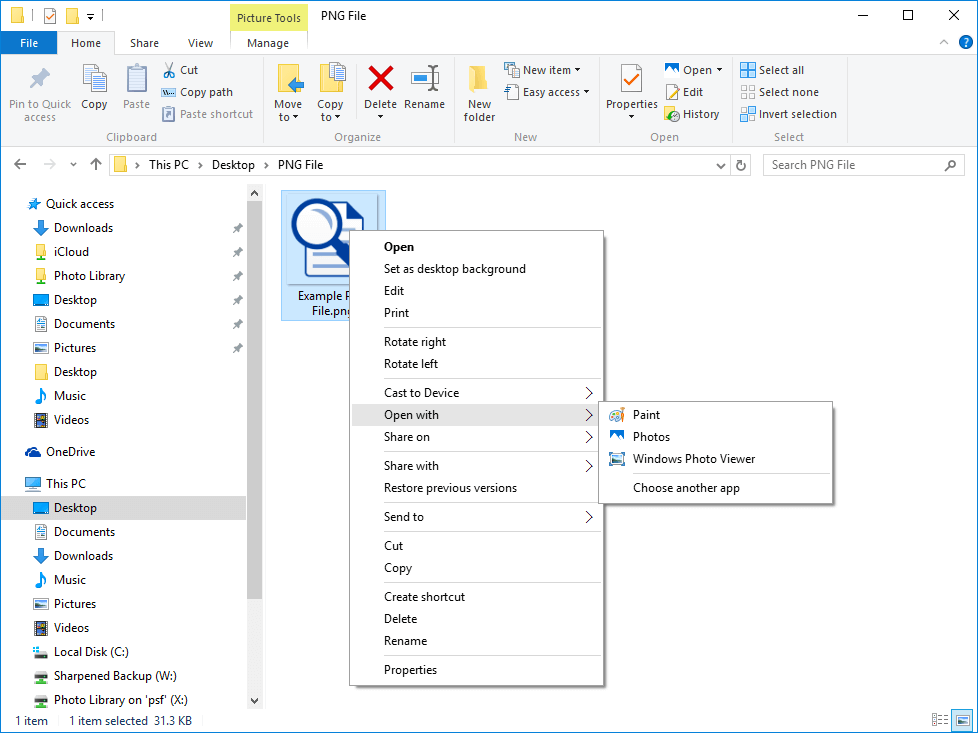
Dopo aver selezionato “Scegliere un altro app,” il seguente “Come si desidera aprire questo file?” Viene visualizzata la finestra di dialogo.
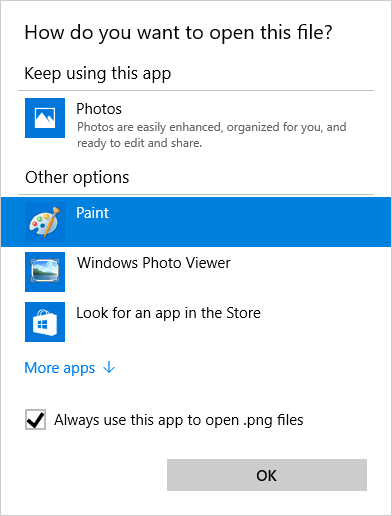
Questa finestra permette di selezionare un predefinito Programma per il tipo di file selezionato. Una volta selezionato un programma, selezionare la casella accanto a “Usa sempre questa applicazione per aprire i file .png” e fare clic su “OK”. Nel precedente esempio, facendo clic su OK fisserebbe vernice come il programma predefinito per tutti i file con estensione “.png”.NOTA: Per modificare in modo permanente l’associazione di file, assicurarsi di selezionare l’opzione “Usa sempre questa applicazione per aprire i file .png”. Se non si seleziona questa casella, il file verrà aperto una volta nel programma selezionato, ma l’associazione di file non sarà cambiata universalmente.
Metodo 2: Utilizzare l’applicazione Impostazioni
Questo metodo consente di visualizzare e modificare l’elenco completo delle associazioni di file disponibili in Windows 10. Per accedere a questa lista, aprire il menu Start (fare clic sull’icona di Windows) e selezionare Impostazioni.
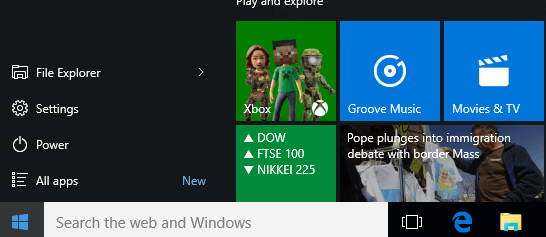
Si aprirà l’applicazione Impostazioni, che permette di scegliere impostazioni per i dispositivi, Conti, Rete e Internet, sistema, e altro ancora. Fare clic su Sistema, che è la prima opzione indicato di seguito.
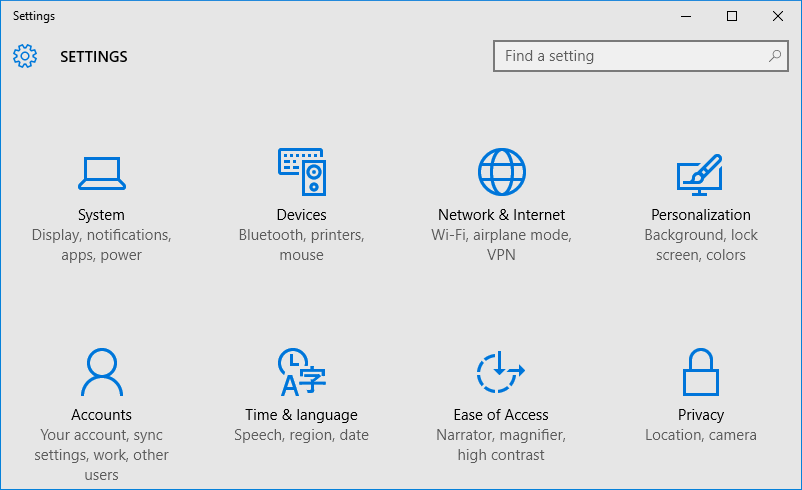
Quindi, selezionare “apps predefinite” dall’elenco delle impostazioni di sistema e fare clic su “Scegli applicazioni predefinite per tipo di file”, che è vicino alla parte inferiore del riquadro di destra.
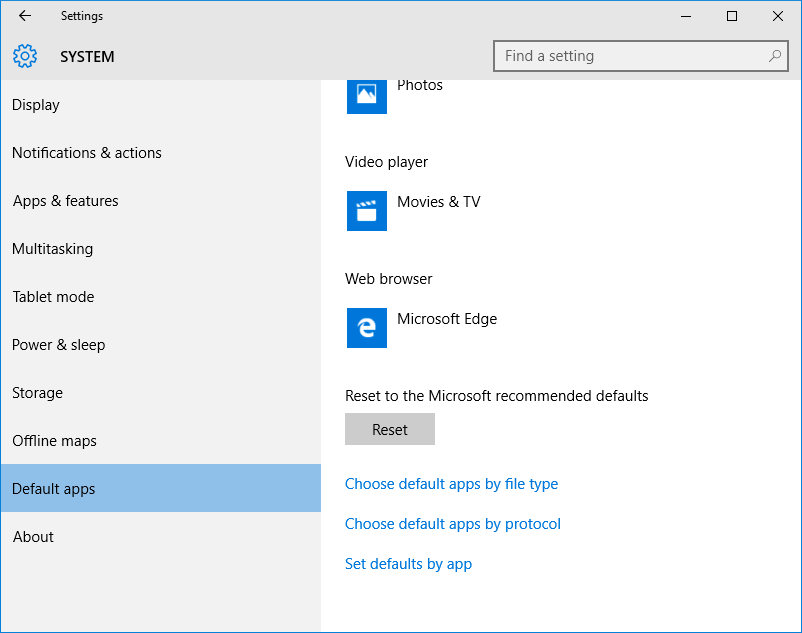
Le applicazioni predefinite da Window Tipo di file visualizza tutti i tipi di file attualmente presenti nel sistema. Accanto a ogni tipo di file, il programma predefinito è elencato, seguita da un elenco di altri programmi in grado di aprire il file. Per modificare il programma predefinito che si apre immagini PNG, scorrere verso il basso per il tipo di file PNG e fare clic sull’icona del programma di default corrente, come illustrato di seguito.
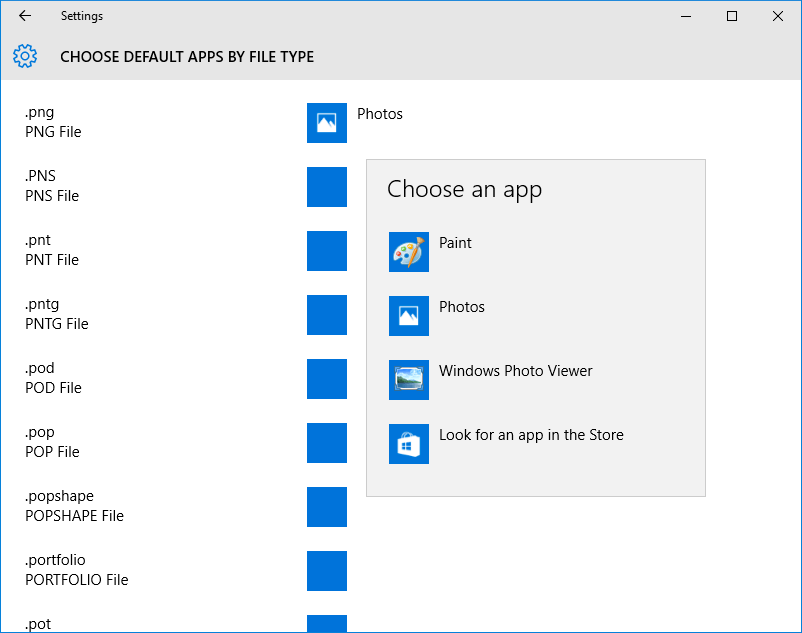
Selezionare il programma che si desidera impostare come programma predefinito, come Paint. L’icona della app di default sarà immediatamente cambiare l’icona di pittura e ora tutti i file PNG si aprirà automaticamente in Paint quando li doppio clic.